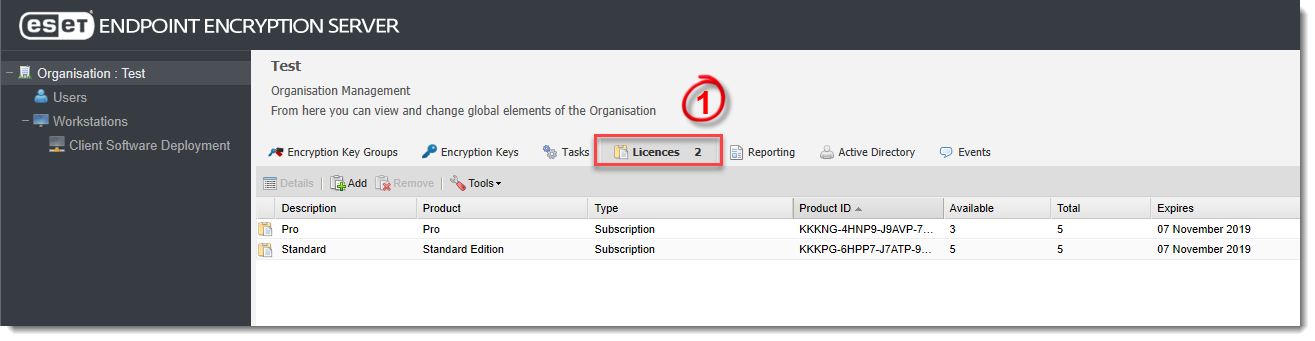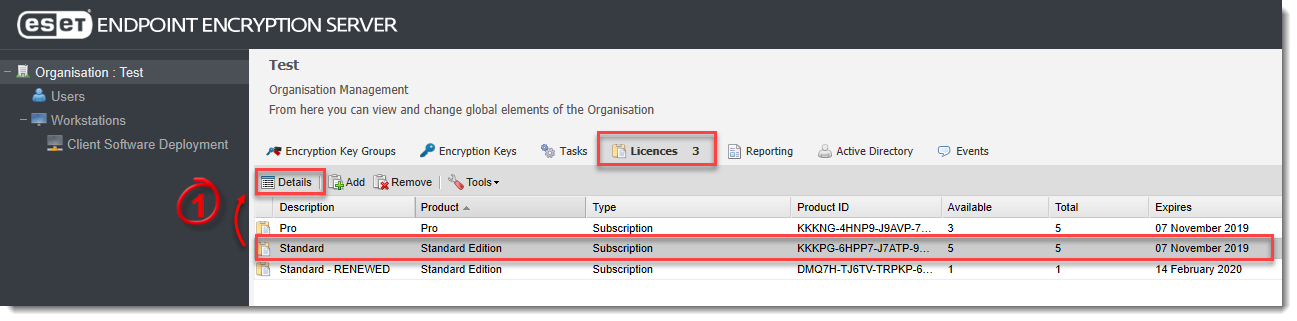Udgave
Løsning
Resynkroniser en eksisterende licens
Når du køber en opgradering til en eksisterende licens, vil din leverandør opdatere dine licensoplysninger og bede dig om at resynkronisere din licens. Dette dækker de fleste normale scenarier, herunder opdatering af udløbsdatoer, konvertering fra en prøveperiode, tilføjelse af flere brugere til en licens eller opgradering for at få flere funktioner (f.eks. Standard til Pro).
Besøg vores Knowledgebase-artikel for at resync a license.
Udskift en eksisterende licens
Hvis du har købt en opgradering eller fornyelse og har modtaget en licensmail med nye legitimationsoplysninger, kan du erstatte en eksisterende licens med de nye legitimationsoplysninger.
Denne proces flytter alle brugere fra en eksisterende licens til en ny licens, opdaterer brugerne med nye udløbsdatoer og giver mulighed for at bruge nye funktioner (hvis det er relevant). Dette kan også gælde for at flytte fra en prøvelicens til en købt licens. Hvis erstatningslicensen er en nedgradering, vil brugere på licensen miste funktionalitet.
Følgende tabel illustrerer de licenstyper, der er kompatible:
| Udgave | Vigtig | standard | pro | mobil |
|---|---|---|---|---|
| Essential |  |
 |
 |
|
| Standard |  |
 |
 |
|
| Pro | * |
* |
 |
|
| Mobil |  |
Kun licenser af samme type kan erstattes, dvs. du kan ikke erstatte en Windows-licens med en mobillicens.
* En Pro-licens kan kun erstattes med en Standard- eller Essential-licens, hvis ingen af brugerne er aktiveret på et system, der er Full Disk Encrypted, og de ikke har et FDE-login. Du kan altid erstatte en Pro-licens med en anden Pro-licens.
Følg disse trin for at udskifte en licens:
- Klik på fanen Licenser.
Figur 2-1
Klik på billedet for at se det større i et nyt vindue
- Vælg den licens, du vil udskifte, og klik på Værktøjer → Udskift licens.

Figur 2-2
- Guiden Replace Licence viser en oversigt over den valgte licens. Det er denne licens, der skal udskiftes. Klik på Næste.
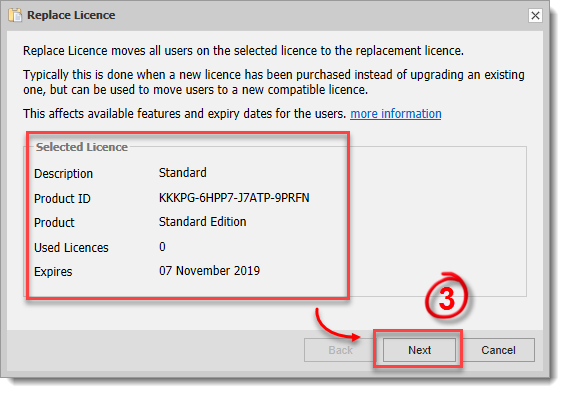
Figur 2-3
- Indtast beskrivelse, produkt-id og produktnøgle for erstatningslicensen. Klik på Næste.
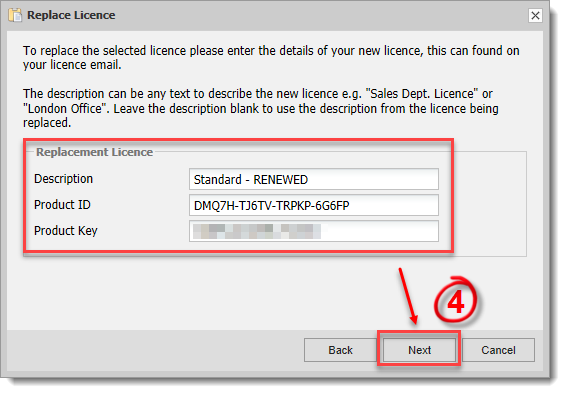
Figur 2-4
- Guiden kontrollerer den nye licens for at sikre, at den er kompatibel med den licens, der skal erstattes. Klik på Næste.
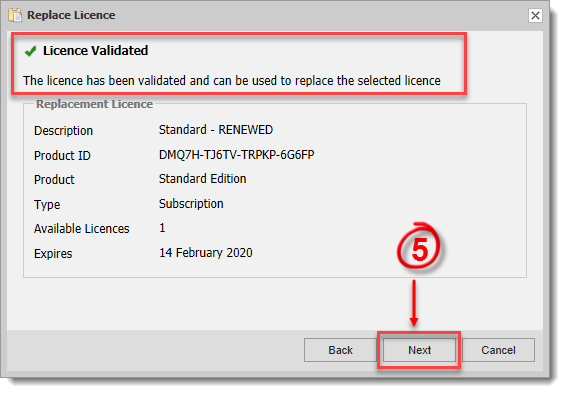
Figur 2-5
- Licensen er nu udskiftet, og brugerne er flyttet til den nye licens. En ny nøglefil vil blive sendt til brugerne, hvilket sikrer, at deres licens opdateres næste gang, EEE synkroniseres. Synkroniser ESET Endpoint Encryption-klienten manuelt.
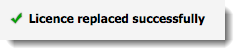
Figur 2-6
- Den opdaterede licens er synlig på fanen Licenser. Du kan fjerne den oprindelige licens, hvis den ikke længere er nødvendig.
Figur 2-7
Klik på billedet for at se det større i et nyt vindue
Flyt et udvalg af brugere til en anden licens
Hvis du vil opgradere eller nedgradere en enkelt bruger eller et udvalg af brugere, skal du migrere brugeren/brugerne til en passende licens. De samme kompatibilitetsregler gælder som ved udskiftning af en licens, se kompatibilitetstabellen i afsnittet Udskiftning af en licens.
Følg disse trin for at migrere brugere til en anden licens:
- Klik på fanen Licenser, vælg den licens, du vil migrere brugerne fra, og klik på Detaljer.
Figur 3-1
- Vælg brugerne, og klik på Migrate Users.
Figur 3-2
- I guiden Migrer brugere skal du vælge en mulighed for at migrere den valgte bruger eller migrere alle brugere og derefter klikke på Næste.
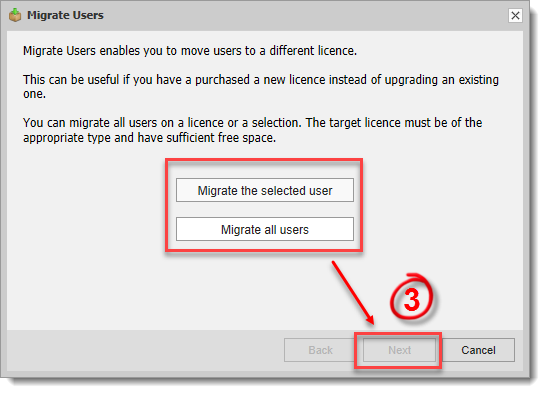
Figur 3-3
- Vælg den licens, du vil migrere brugerne til. Kun kompatible licenser vil blive vist. Klik på Næste.
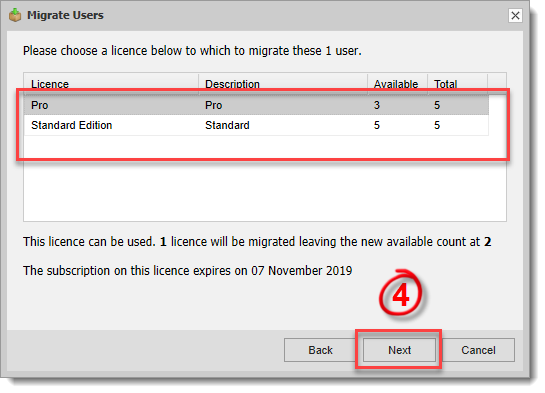
Figur 3-4
Brugerne er nu migreret til den valgte licens med succes. Der oprettes en ny nøglefil for de migrerede brugere, hvilket sikrer, at deres licens opdateres, næste gang EEE synkroniseres. Synkroniser ESET Endpoint Encryption manuelt.
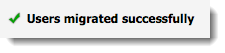
Figur 3-5